Als u een Webex-assistent gebruikt om de hoogtepunten tijdens uw Webex-vergadering of webinar vast te leggen, zijn de hoogtepunten beschikbaar nadat de vergadering of de webinar is beëindigd. De host kan de hoogtepunten met anderen delen en hen de rechten alleen weergeven of bewerken.
Webex-assistent beschikbaar in Meetings en Webex-webinars (niet beschikbaar voor webinars in webcastweergave).
Vanaf de 41.5-update ondersteunt Webex Webinars Webex-assistent .
Naast de update van 41.7, die beschikbaar is voor Meetings en Webinars, is Webex-assistent ook beschikbaar voor de Webex-app. Vergaderingen die vanuit een ruimte zijn gestart of bijwonen, bieden geen ondersteuning Webex-assistent .
Webex voor de overheid ondersteunt geen Webex-assistent.
Voor deze functie is Cisco Webex-videoplatform versie 2.0 vereist, waarin u kunt deelnemen aan vergaderingen via videosystemen. Zie Zoeken naar uw nummer voor Webex Meetings om uit te zoeken welke versie ugebruikt.
Hosts kunnen de functie voor vergaderen Webex-assistent webinar in- of uitschakelen. Voor het automatisch in- of Webex-assistent u een vergadering of webinarstart, zie Uw algemene Webex Meetings instellen.
Iedereen die bewerkingsrechten voor de hoogtepunten heeft, kan audio afspelen van de hoogtepunten, de markeertekst bewerken, markeerlabels wijzigen, hoogtepunten verwijderen en hoogtepunten naar anderen verzenden.
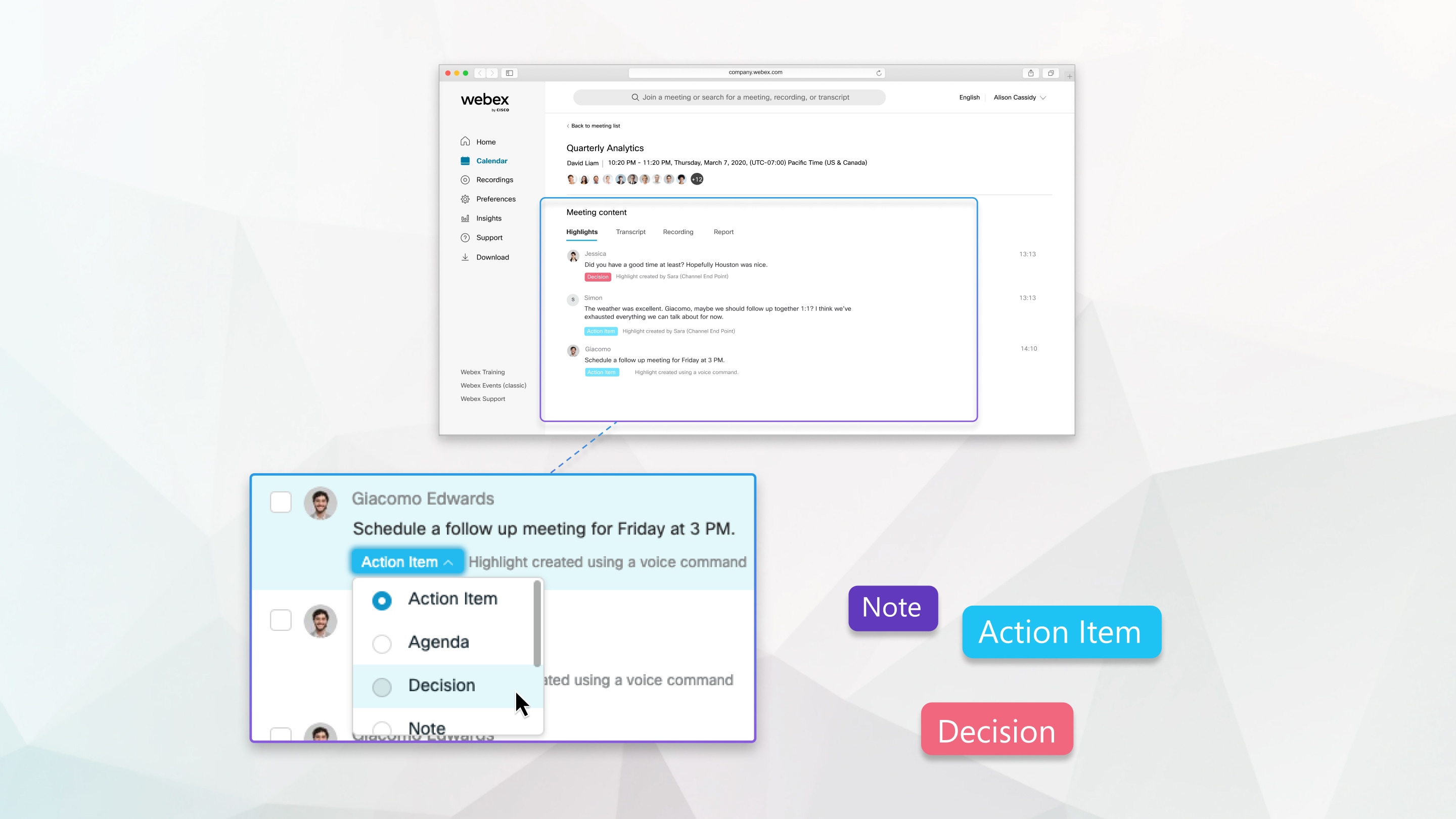
| 1 | Selecteer het tabblad Hoogtepunten op de pagina Vergaderinhoud op uw Webex-site. Om naar de pagina met vergaderinhoud te navigeren , zie Vergaderings- en webinarinhoud weergeven die door de Webex-assistentvoor Vergaderingen. 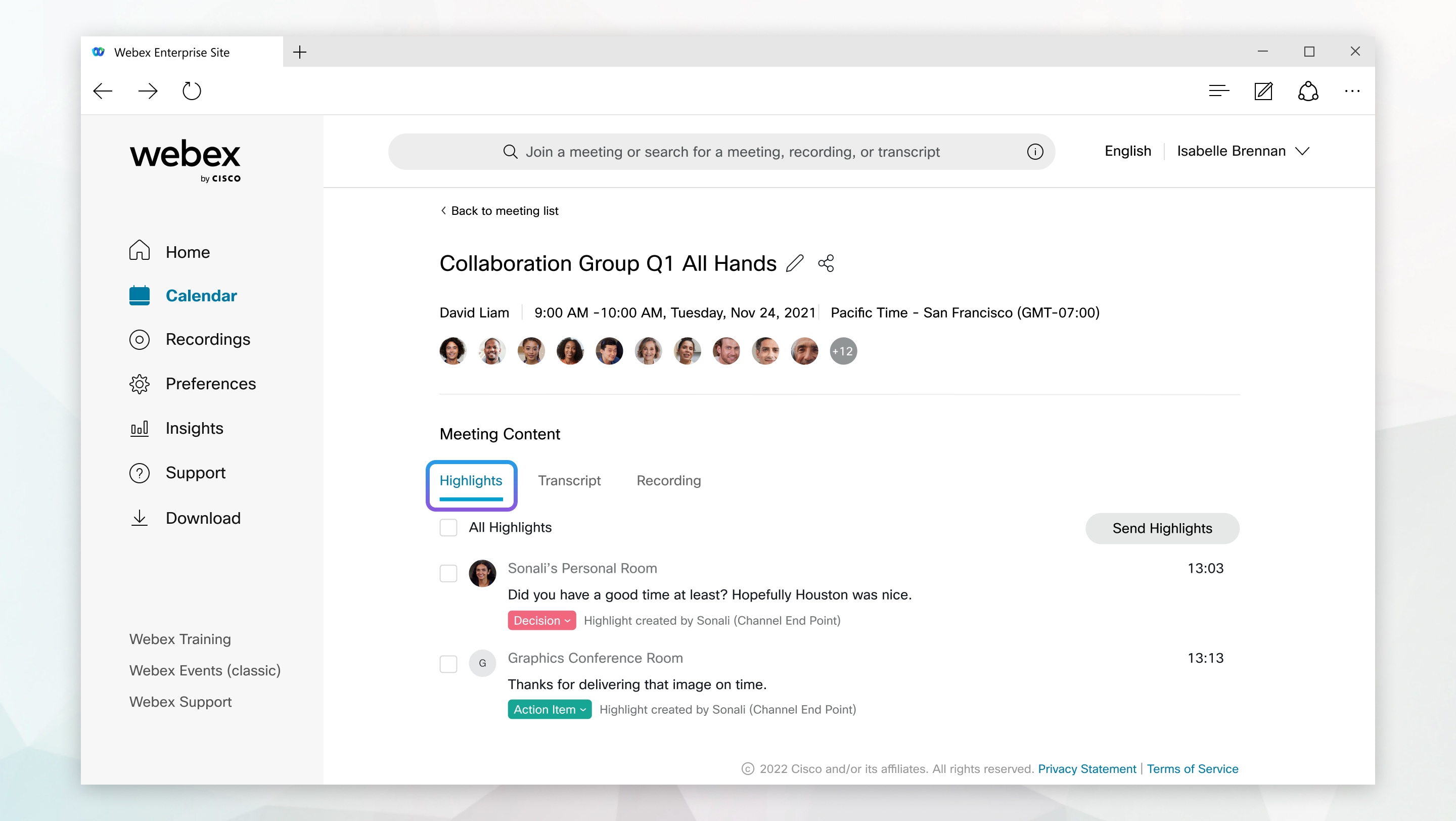 |
||||||||||||
| 2 | Als u de vergadering of webinarhost bent of de host u bewerkingsrechten voor de vergaderinhoud heeft gegeven, kunt u het volgende doen:
Als de host u alleen weergaverechten heeft gegeven, kunt u audioclips van de hoogtepunten afspelen. |
Iedereen die bewerkingsrechten voor de hoogtepunten heeft, kan audio van de hoogtepunten afspelen, de markeertekst bewerken, markeerlabels wijzigen, hoogtepunten verwijderen en hoogtepunten naar anderen verzenden om deze als vervolg op te nemen.
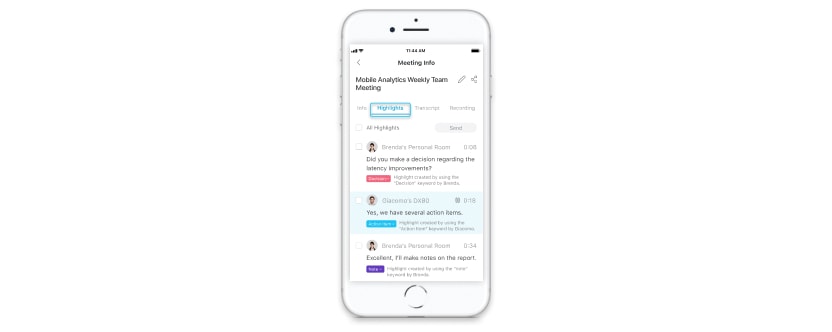
| 1 | Tik op het tabblad Hoogtepunten op de pagina Vergaderingsinformatie in uw app. Voor meer informatie over het navigeren naar uw pagina Vergaderingsinformatie , zie Vergaderings- en webinar-inhoud bekijken die is gemaakt door Webex-assistent voor Meetings. |
||||||||||||
| 2 | Als u de vergadering of webinarhost of de host de vergadering- of webinarinhoud met u hebt gedeeld, kunt u het volgende doen:
Als de host u alleen weergaverechten heeft gegeven, kunt u audioclips van de hoogtepunten afspelen. |
Als de host u alleen weergaverechten heeft gegeven, kunt u audioclips van de hoogtepunten afspelen.
Iedereen die bewerkingsrechten voor de hoogtepunten heeft, kan audio afspelen van de hoogtepunten, de markeertekst bewerken en markeringslabels wijzigen.
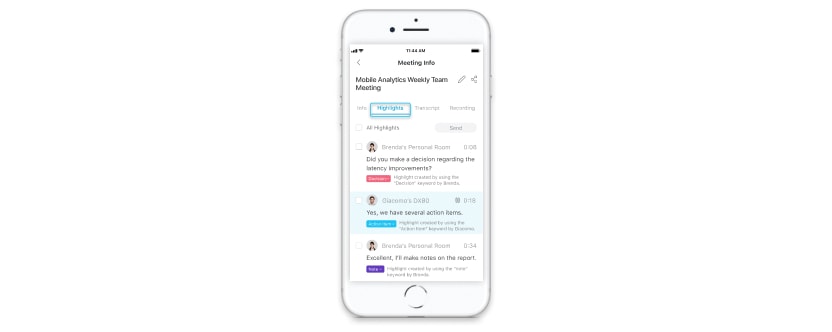
| 1 | Tik op het tabblad Hoogtepunten op de pagina Vergaderingsinformatie in uw app. Voor meer informatie over het navigeren naar uw pagina Vergaderingsinformatie , zie Vergaderings- en webinar-inhoud bekijken die is gemaakt door Webex-assistent voor Meetings. |
||||||||
| 2 | U kunt het volgende doen:
Als de host u alleen weergaverechten heeft gegeven, kunt u audioclips van de hoogtepunten afspelen. |
 .
. . Maak uw wijzigingen aan en selecteer
. Maak uw wijzigingen aan en selecteer  .
.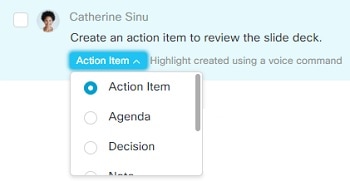
 .
. . Wijzig en tik op
. Wijzig en tik op  .
.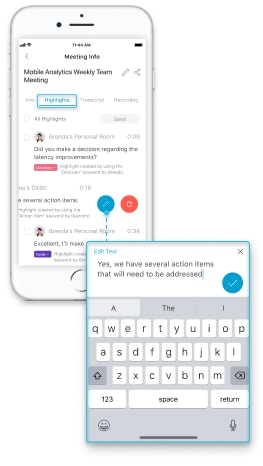
 .
.
